-
小编为你解答 迈克菲怎么卸载的问题
- 发布日期:2021-03-18 08:00:34 作者:bag198技术 来 源:http://www.bag198.com
Mcafee是一款很不错的杀毒软件;但是使用时间久了,难免生厌,就想卸载掉;如何操作才能实现卸载迈克菲的目标呢?除非掌握了电脑基础知识,否则一般人是不具备彻底卸载迈克菲的操作技能的;小编这里简要说两点,你就明白了;1、找到迈克菲图标右键点击卸载;2、进入迈克菲软件卸载主窗口,点删除即可;你看是不是挺简单;若有兴趣,可以看看下面介绍的关于如何卸载迈克菲的操作方法。
方法/步骤
1:打开电脑进入系统后,点击左下角的开始图标。
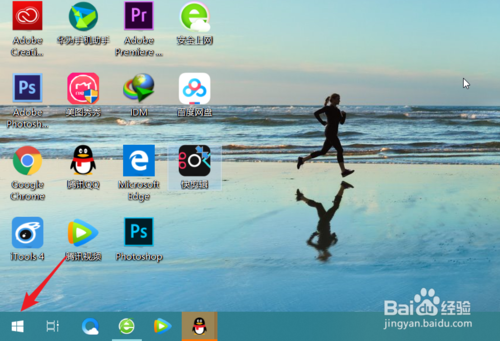
2:点击后,在安装的程序界面下滑,找到安装的迈克菲应用,右键点击选择卸载。
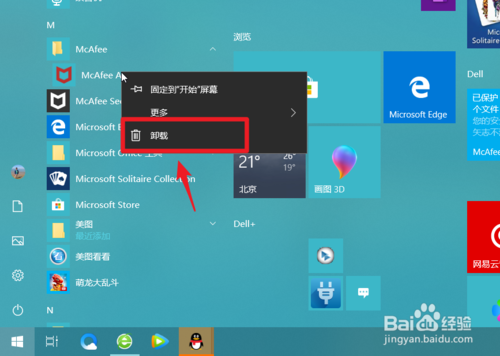
3:点击卸载后,会进入程序和功能选项,在页面中双击迈克菲的主程序。如下图所示。
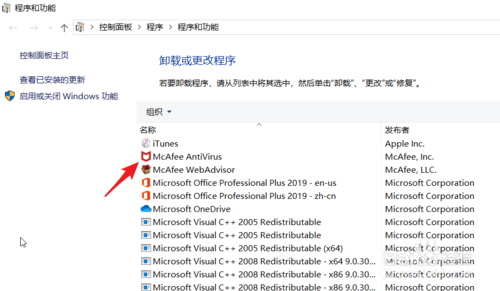
4:点击后,在删除迈克菲软件窗口中,勾选主程序,点击下方的删除。
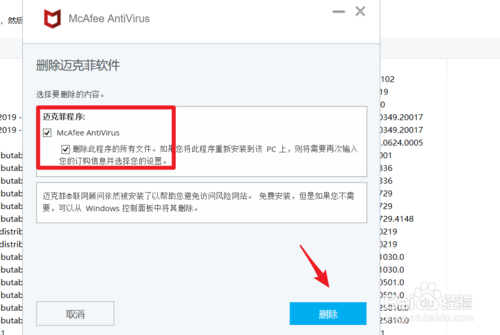
5:点击删除后,如果自己软件处在订购活动日期内,页面会弹出提醒,再次点击删除的选项。
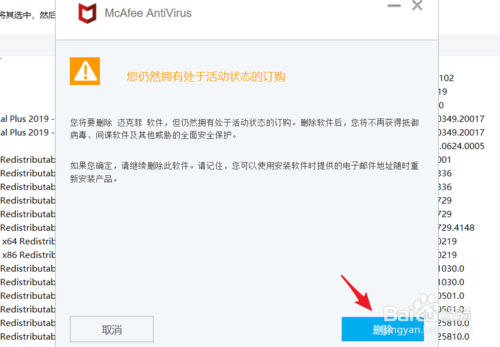
6:点击删除后,页面会出现删除状态,我们等待删除进度完成。整个删除进度大概需要3分钟左右。
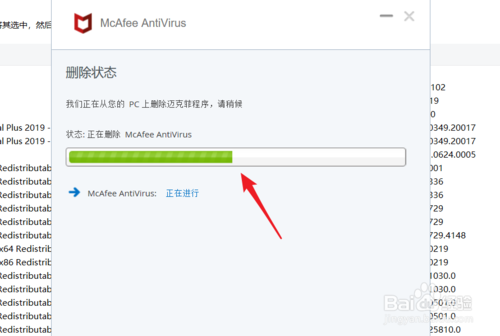
7:删除完毕后,页面会提示已删除软件,这时,选择右下方的立即重新重启选项即可。如果不想立刻重启,也可以点击左侧的稍后重新启动。。
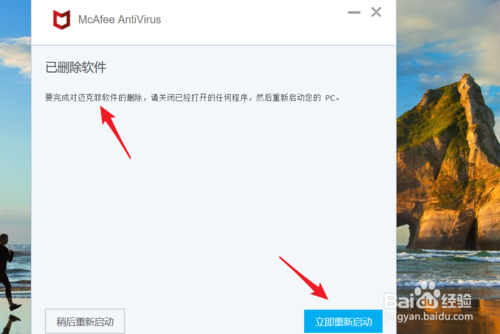
8:总结:
1.打开电脑,点击开始图标,右键点击迈克菲。
2.点击卸载的选项,在卸载界面,双击程序进入卸载。
3.勾选主程序,点击删除的选项,并确认删除。
4.等待删除完成,重启电脑即可。

到这里本文关于迈克菲怎么卸载就结束了,有需要的用户们可以采取上面的方法步骤来进行操作吧,欢迎继续关注,后续会有更多精彩!
 深度技术 Ghost Win7 64位纯净版下载 v2019.08
深度技术 Ghost Win7 64位纯净版下载 v2019.08 雨林木风 Ghost Win7 32位纯净版下载 v2019.08
雨林木风 Ghost Win7 32位纯净版下载 v2019.08